
时间:2020-07-24 14:56:10 来源:www.win10xitong.com 作者:win10
可能由于操作不小心或者病毒导致一些用户在用win10系统的时候会出现win10系统控制面板会错乱的问题,因为这个问题还是比较少见的,所以很多网友都不知道该如何解决,我们其实完全可以慢慢来解决这个win10系统控制面板会错乱的问题,直接用下面这个步骤:1、使用快捷键按下win+r,并在运行一栏中,直接输入%SystemRoot%\System32并按下回车键。2、然后可以在System32文件夹中搜索*.cpl文件,搜索结果就会看到控制面板中的一些小工具。要是发现.cpl文件为第三方软件所添加,就可以将这些软件控制面板中添加就可以很容易的把这个问题解决了。要是你还没有解决,那接下来就一起来看看具体的win10系统控制面板会错乱的处理对策。
二.win10系统控制面板错乱之面板打不开解决办法一
1、使用快捷键按下win+r,并在运行一栏中,直接输入%SystemRoot%\System32并按下回车键。
2、然后可以在System32文件夹中搜索*.cpl文件,搜索结果就会看到控制面板中的一些小工具。要是发现.cpl文件为第三方软件所添加,就可以将这些软件控制面板中添加。
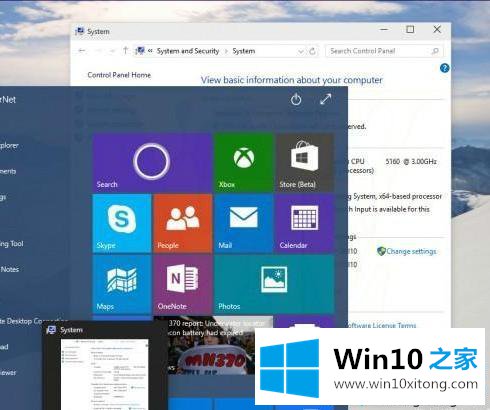
3、最后双击每个.cpl文件,要是无法打开控制面板便出现了损坏。第三方的.cpl出现了损坏,把其删除就行。要是系统自带.cpl文件出现了损坏,便以管理员身份运行cmd,直接输入sfc /scannow回车,直接重启系统。
三.win10系统控制面板错乱之面板打不开解决办法二
1.在Windows10桌面,右键点击桌面左下角的开始按钮,在弹出的菜单中选择“运行”菜单项。
2.在打开的Windows10运行窗口中,输入命令gpedit.msc,然后点击确定按钮。
3.这时会打开本地组策略编辑器窗口,在窗口左侧依次点击“用户配置/管理模板/控制面板”菜单项。
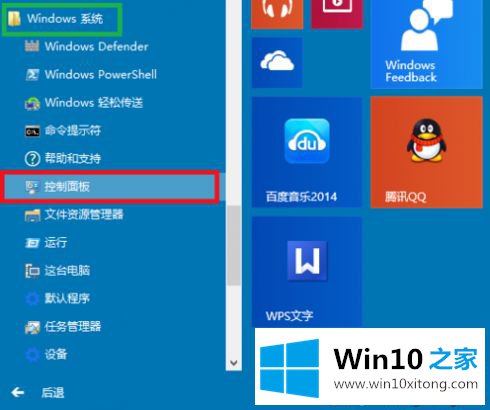
4.在右侧打开的窗口中打到“禁止访问控制面板和PC设置”设置项。
5.右键点击上面的设置项,在弹出的菜单中选择“编辑”菜单项。
6.这时就会打开禁止访问控制面板和PC设置的编辑窗口,选中“已禁用”设置项,最后点击确定按钮即可。
关于win10系统控制面板错乱的恢复方法介绍到这里了,如果你控制面板出现一样故障问题,参考本文教程修复即可。
有关win10系统控制面板会错乱的处理对策的内容在以上文章中就非常清楚的讲解了,有遇到这样问题的网友可以按照上文介绍的方法尝试处理,希望对大家有所帮助。